Excelで複数の値を一度に検索して置換するにはどうすればよいですか?
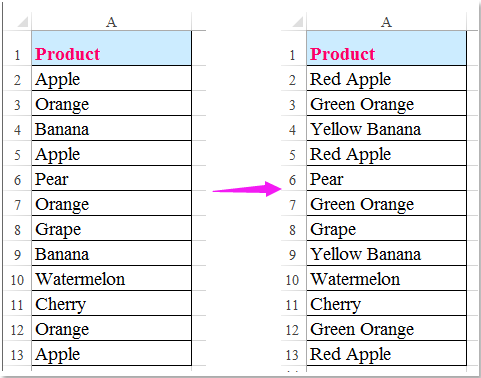
ご存知の通り、検索と置換機能を使用すると、複数の同一セルを見つけて指定された値に置き換えることができます。しかし、時には同時に多対多の置換を行う必要がある場合があります。例えば、データ範囲があり、すべての「リンゴ」を「赤いリンゴ」に、「オレンジ」を「緑のオレンジ」に、「バナナ」を「黄色いバナナ」に置き換えたいのですが、左のスクリーンショットのように、このタスクを効率的に行う方法はありますか?
VBAコードを使用して複数の値を一度に検索して置換する
何度も何度も値を検索して置換するのが面倒な場合は、次のVBAコードを使用して、必要なテキストで複数の値を一度に置換できます。
1. 置換したい元の値と新しい値を含む条件を作成してください。スクリーンショットをご覧ください:
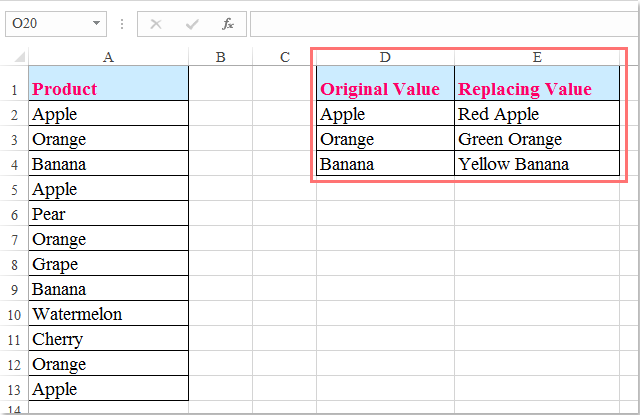
2. 次に、「ALT」+「F11」キーを押して「Microsoft Visual Basic for Applications ウィンドウ」を開きます。
3. 「挿入」>「モジュール」をクリックし、次のコードをモジュールウィンドウに貼り付けます。
VBAコード: 複数の値を一度に検索して置換する
Sub MultiFindNReplace()
'Updateby Extendoffice
Dim Rng As Range
Dim InputRng As Range, ReplaceRng As Range
xTitleId = "KutoolsforExcel"
Set InputRng = Application.Selection
Set InputRng = Application.InputBox("Original Range ", xTitleId, InputRng.Address, Type:=8)
Set ReplaceRng = Application.InputBox("Replace Range :", xTitleId, Type:=8)
Application.ScreenUpdating = False
For Each Rng In ReplaceRng.Columns(1).Cells
InputRng.Replace what:=Rng.Value, replacement:=Rng.Offset(0, 1).Value
Next
Application.ScreenUpdating = True
End Sub
4. そして、「F5」キーを押してこのコードを実行します。表示されるプロンプトボックスで、新しい値に置き換えたいデータ範囲を指定してください。
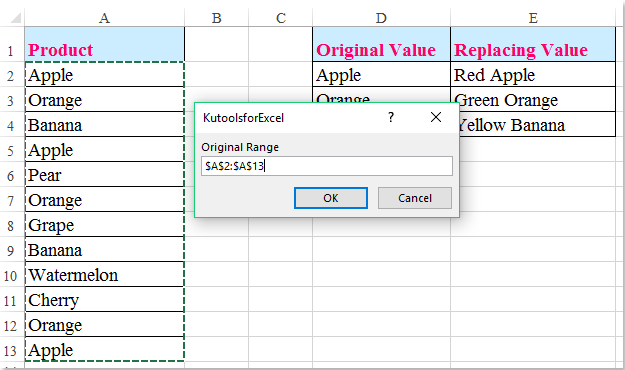
5. 「OK」をクリックすると、別のプロンプトボックスが表示され、ステップ1で作成した基準を選択するよう促されます。スクリーンショットをご覧ください:

6. その後「OK」をクリックすると、指定されたすべての値が要求通りに新しい値に置き換えられます。

関連記事:
テキストボックス内の特定のテキストを検索して置換するにはどうすればよいですか?
Excelでチャートのタイトル内のテキストを検索して置換するにはどうすればよいですか?
Excelでコメント内のテキストを検索して置換するにはどうすればよいですか?
Excelで複数のハイパーリンクパスを一度に変更するにはどうすればよいですか?
最高のオフィス業務効率化ツール
| 🤖 | Kutools AI Aide:データ分析を革新します。主な機能:Intelligent Execution|コード生成|カスタム数式の作成|データの分析とグラフの生成|Kutools Functionsの呼び出し…… |
| 人気の機能:重複の検索・ハイライト・重複をマーキング|空白行を削除|データを失わずに列またはセルを統合|丸める…… | |
| スーパーLOOKUP:複数条件でのVLookup|複数値でのVLookup|複数シートの検索|ファジーマッチ…… | |
| 高度なドロップダウンリスト:ドロップダウンリストを素早く作成|連動ドロップダウンリスト|複数選択ドロップダウンリスト…… | |
| 列マネージャー:指定した数の列を追加 |列の移動 |非表示列の表示/非表示の切替| 範囲&列の比較…… | |
| 注目の機能:グリッドフォーカス|デザインビュー|強化された数式バー|ワークブック&ワークシートの管理|オートテキスト ライブラリ|日付ピッカー|データの統合 |セルの暗号化/復号化|リストで電子メールを送信|スーパーフィルター|特殊フィルタ(太字/斜体/取り消し線などをフィルター)…… | |
| トップ15ツールセット:12 種類のテキストツール(テキストの追加、特定の文字を削除など)|50種類以上のグラフ(ガントチャートなど)|40種類以上の便利な数式(誕生日に基づいて年齢を計算するなど)|19 種類の挿入ツール(QRコードの挿入、パスから画像の挿入など)|12 種類の変換ツール(単語に変換する、通貨変換など)|7種の統合&分割ツール(高度な行のマージ、セルの分割など)|… その他多数 |
Kutools for ExcelでExcelスキルを強化し、これまでにない効率を体感しましょう。 Kutools for Excelは300以上の高度な機能で生産性向上と保存時間を実現します。最も必要な機能はこちらをクリック...
Office TabでOfficeにタブインターフェースを追加し、作業をもっと簡単に
- Word、Excel、PowerPointでタブによる編集・閲覧を実現。
- 新しいウィンドウを開かず、同じウィンドウの新しいタブで複数のドキュメントを開いたり作成できます。
- 生産性が50%向上し、毎日のマウスクリック数を何百回も削減!
全てのKutoolsアドインを一つのインストーラーで
Kutools for Officeスイートは、Excel、Word、Outlook、PowerPoint用アドインとOffice Tab Proをまとめて提供。Officeアプリを横断して働くチームに最適です。
- オールインワンスイート — Excel、Word、Outlook、PowerPoint用アドインとOffice Tab Proが含まれます
- 1つのインストーラー・1つのライセンス —— 数分でセットアップ完了(MSI対応)
- 一括管理でより効率的 —— Officeアプリ間で快適な生産性を発揮
- 30日間フル機能お試し —— 登録やクレジットカード不要
- コストパフォーマンス最適 —— 個別購入よりお得